Ubuntu sftp 클라이언트 FileZilla에서 sftp 접속시 비밀번호를 입력해야 하죠? FileZilla sftp 비밀번호 없이 접속하는 방법을 살펴보겠습니다.
목차
FileZilla sftp 비밀번호 없이 접속하기
서버에 접속해서 이용하려면 당연히 권한이 있는 사용자에게만 허가해줘야겠죠? 그래서 비밀번호를 입력 받아서 처리하는 것이죠.
하지만 비밀번호를 매번 입력하는 것은 매우 귀찮은 일입니다. 이럴 땐 해당 PC가 허가 받은 PC라면, 그냥 접속을 허락해 주겠다는 방식이면 어떨까요?
맞습니다. 인증키로 공개키와 비밀키를 이용해서 접속하게끔 하면 됩니다.
Client OS에서 인증키 생성
Client 운영체제로 Ubuntu 24.04를 이용했습니다. ssh-keygen을 실행해서 공개키와 비밀키를 생성합니다.
ssh-keygenssh-keygen을 입력한 후 passphrase에서는 그냥 엔터, 엔터를 입력해 줍니다. 그러면 ~/.ssh 하위에 id_ed25519 파일과 id_ed25519.pub 파일이 생성됩니다. id_ed25519 파일은 비밀키이며, id_ed25519.pub은 공개키입니다. public key의 줄임말 pub이 확장자가 되어 붙어 있습니다.
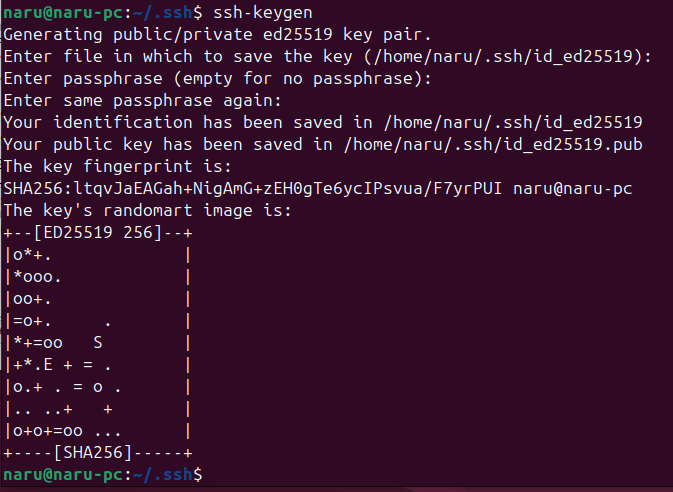
Sftp 서버 OS에 공개키 등록
이제 공개키의 내용을 sftp 서버에 등록해 주어야 합니다. 공개키의 내용을 확인합니다.

sftp 서버의 ~/.ssh/authorized_keys 파일을 nano 편집기로 엽니다.
nano ~/.ssh/authorized_keys클라이언트의 공개키를 마지막 줄에 추가해 줍니다.
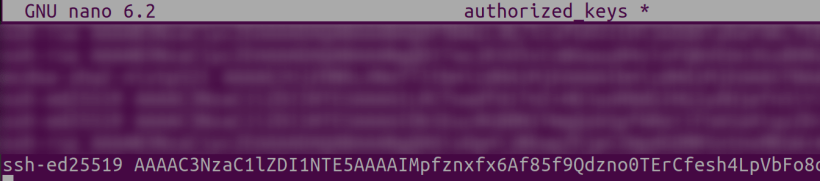
Ctrl + O를 눌러 저장하고 Ctrl + X를 눌러 빠져나옵니다.
FileZilla에서 비밀키 사용하도록 설정
이제 FileZilla에서 비밀키를 사용하도록 설정할 차례입니다.
- Site Manager를 열어서 편집할 사이트를 선택한 후, Logon Type을 Key file로 변경합니다.
- Key file에 비밀키 경로를 입력해 줍니다. 저의 경우에는 /home/naru/.ssh/id_ed25519 파일이 비밀키이므로 해당 경로를 저장해 주었습니다.

위와 같이 설정됐다면 이제 Connect 버튼을 눌렀을 때 비밀번호 없이 sftp 서버에 접속할 수 있게 됩니다. 굳이 PPK나 PEM 확장자가 아니어도 가능합니다. 리눅스 사용자라면 굳이 PuttyGen과 같은 도구를 별도로 사용하지 않고 ssh-keygen 하나로 해결할 수 있습니다.
관련 자료
FileZilla에서 제공하는 How to use SFTP 문서를 참고했습니다.
